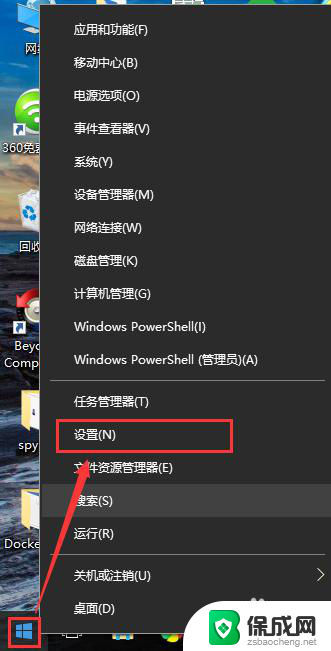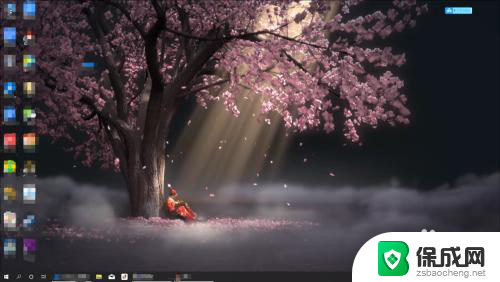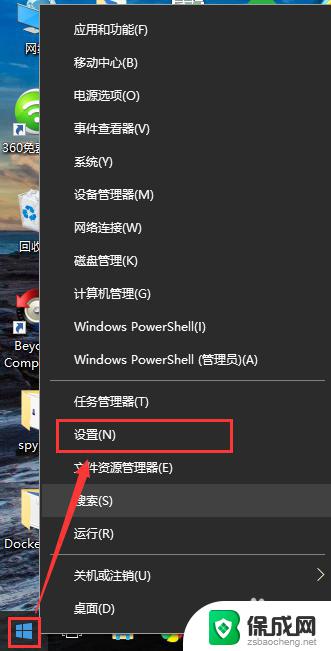win10台式怎么连接wifi Win10系统如何连接WiFi上网
win10台式怎么连接wifi,如今随着科技的不断进步和智能化的快速发展,人们对于互联网的依赖程度日益增加,无论是工作、学习还是娱乐,互联网已经成为我们生活中不可或缺的一部分。而Win10系统作为目前最为流行的操作系统之一,其如何连接WiFi上网的问题备受关注。事实上Win10系统连接WiFi上网并不难,只需要几个简单的步骤,就能够轻松享受到无线网络的便捷与快速。接下来我们将一起来了解Win10台式电脑的WiFi连接方法。
具体步骤:
1.台式机没有连接WiFi上网只能通过网线上网主要是因为台式机主板没有带WiFi网卡,现在市面上有的主板已经自带WiFi功能。如果我们的主板没有带WiFi功能的,我们就需要在网上买一款USB无线网卡就行了
2.无线网卡可以买内置的,也可以买外置的。这里我推荐大家买外置的,就是直接插在usb接口上就能使用的,内置型的需要打开机箱插在主板上面。外置型的适合绝大部分人,买的时候尽量买免驱的那种
3.把usb网卡插在电脑usb接口上安装好后,会看到电脑右下角有无线网络WiFi图标
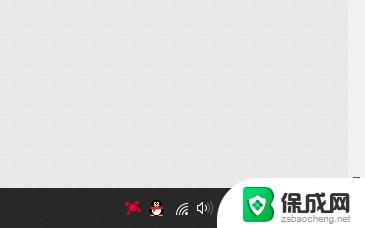
4.我们只需要打开WiFi图标搜索WiFi连接就能上网了
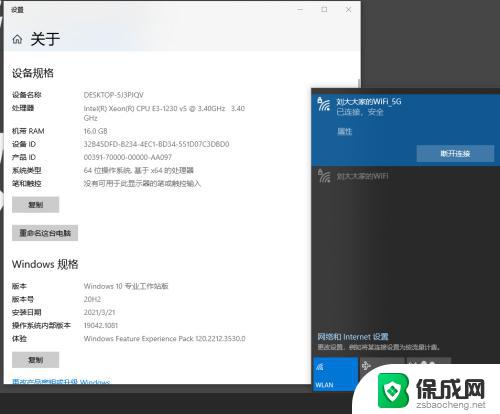
以上就是Win10台式机连接WiFi的全部内容,如果您遇到了相同的问题,请参照小编的方法进行处理,希望这些方法能对您有所帮助。